win7系统设置everyone权限的最佳方法 Win7系统如何设置everyone权限
更新时间:2024-10-06 08:57:43作者:jiang
在Win7系统中设置everyone权限是非常重要的,它可以确保所有用户都能够访问共享资源,并且保护系统的安全性,为了实现最佳效果,我们可以通过控制面板中的共享和安全选项来设置everyone权限,确保只有授权的用户能够访问共享文件夹和打印机。同时还可以通过高级共享设置来进一步细化权限,从而有效管理系统资源的访问权限。通过合理设置everyone权限,可以提高系统的安全性和管理效率。
Win7系统如何设置everyone权限:(usb启动盘制作装win7系统)
首先我们我们需要知道,是哪个盘需要设置win7 everyone权限,我们这里以F盘为例,大家可以根据自身的需求来选择!对准F盘盘符点击右键,选择属性。
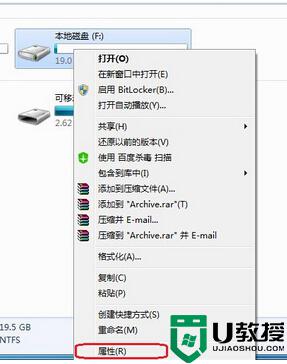
接下来,我们将属性窗口切换到安全栏目下,然后点击编辑选项。接下来点击添加。
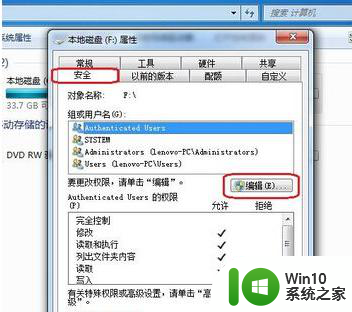
在新弹出来的选择用户组界面中,我们点击最底部的高级选项,然后找到右边的立即查找,这个时候底部会出现查找的选项,我们找到win7 everyone权限就好,选中并点击确定。
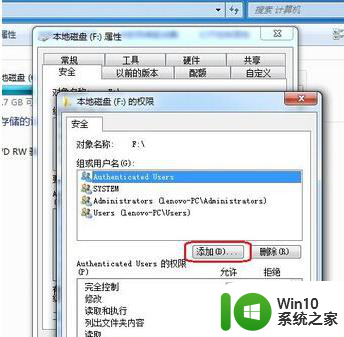
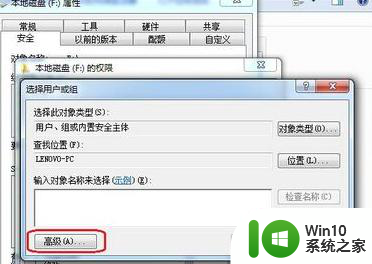
在选择用户或组的界面中,在输入对象名称来选择中我们就可以看到win7 everyone权限了,我们直接单击确定就OK。
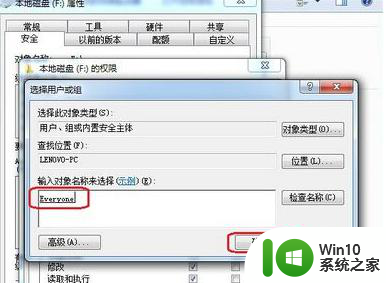
最后一步,我们返回到F盘的权限窗口中,将完全控制勾选上,然后单击确定即可!
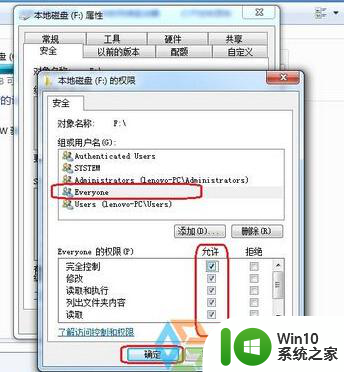
以上就是关于win7系统设置everyone权限的最佳方法的全部内容,有出现相同情况的用户就可以按照小编的方法了来解决了。
win7系统设置everyone权限的最佳方法 Win7系统如何设置everyone权限相关教程
- win7系统解除everyone权限的方法 Win7系统如何取消everyone权限
- win7系统如何设置摄像头权限 win7摄像头权限如何设置
- 怎么解除win7系统权限限制 win7的系统权限限制解除方法
- win7网络访问权限怎么设置 win7网络访问权限设置方法
- win7修改hosts文件权限的步骤 win7系统修改hosts文件权限的方法
- win7系统下如何获取超级管理员权限 Win7系统如何提升用户权限为超级管理员权限
- win7设置来宾账户权限的方法 win7怎么调整来宾账户权限
- 您当前无权访问该文件夹win7系统如何解决 win7系统访问文件夹权限设置方法
- win7限制软件运行的方法 win7如何设置限制软件运行权限
- win7用户权限修改步骤 如何在win7系统中修改用户权限
- Windows7系统设置网上邻居访问权限的方法 Windows7如何设置网上邻居共享文件夹访问权限
- win7系统浏览器隐私权限怎么设置 win7系统浏览器隐私设置方法
- window7电脑开机stop:c000021a{fata systemerror}蓝屏修复方法 Windows7电脑开机蓝屏stop c000021a错误修复方法
- win7访问共享文件夹记不住凭据如何解决 Windows 7 记住网络共享文件夹凭据设置方法
- win7重启提示Press Ctrl+Alt+Del to restart怎么办 Win7重启提示按下Ctrl Alt Del无法进入系统怎么办
- 笔记本win7无线适配器或访问点有问题解决方法 笔记本win7无线适配器无法连接网络解决方法
win7系统教程推荐
- 1 win7访问共享文件夹记不住凭据如何解决 Windows 7 记住网络共享文件夹凭据设置方法
- 2 笔记本win7无线适配器或访问点有问题解决方法 笔记本win7无线适配器无法连接网络解决方法
- 3 win7系统怎么取消开机密码?win7开机密码怎么取消 win7系统如何取消开机密码
- 4 win7 32位系统快速清理开始菜单中的程序使用记录的方法 如何清理win7 32位系统开始菜单中的程序使用记录
- 5 win7自动修复无法修复你的电脑的具体处理方法 win7自动修复无法修复的原因和解决方法
- 6 电脑显示屏不亮但是主机已开机win7如何修复 电脑显示屏黑屏但主机已开机怎么办win7
- 7 win7系统新建卷提示无法在此分配空间中创建新建卷如何修复 win7系统新建卷无法分配空间如何解决
- 8 一个意外的错误使你无法复制该文件win7的解决方案 win7文件复制失败怎么办
- 9 win7系统连接蓝牙耳机没声音怎么修复 win7系统连接蓝牙耳机无声音问题解决方法
- 10 win7系统键盘wasd和方向键调换了怎么办 win7系统键盘wasd和方向键调换后无法恢复
win7系统推荐
- 1 风林火山ghost win7 64位标准精简版v2023.12
- 2 电脑公司ghost win7 64位纯净免激活版v2023.12
- 3 电脑公司ghost win7 sp1 32位中文旗舰版下载v2023.12
- 4 电脑公司ghost windows7 sp1 64位官方专业版下载v2023.12
- 5 电脑公司win7免激活旗舰版64位v2023.12
- 6 系统之家ghost win7 32位稳定精简版v2023.12
- 7 技术员联盟ghost win7 sp1 64位纯净专业版v2023.12
- 8 绿茶ghost win7 64位快速完整版v2023.12
- 9 番茄花园ghost win7 sp1 32位旗舰装机版v2023.12
- 10 萝卜家园ghost win7 64位精简最终版v2023.12